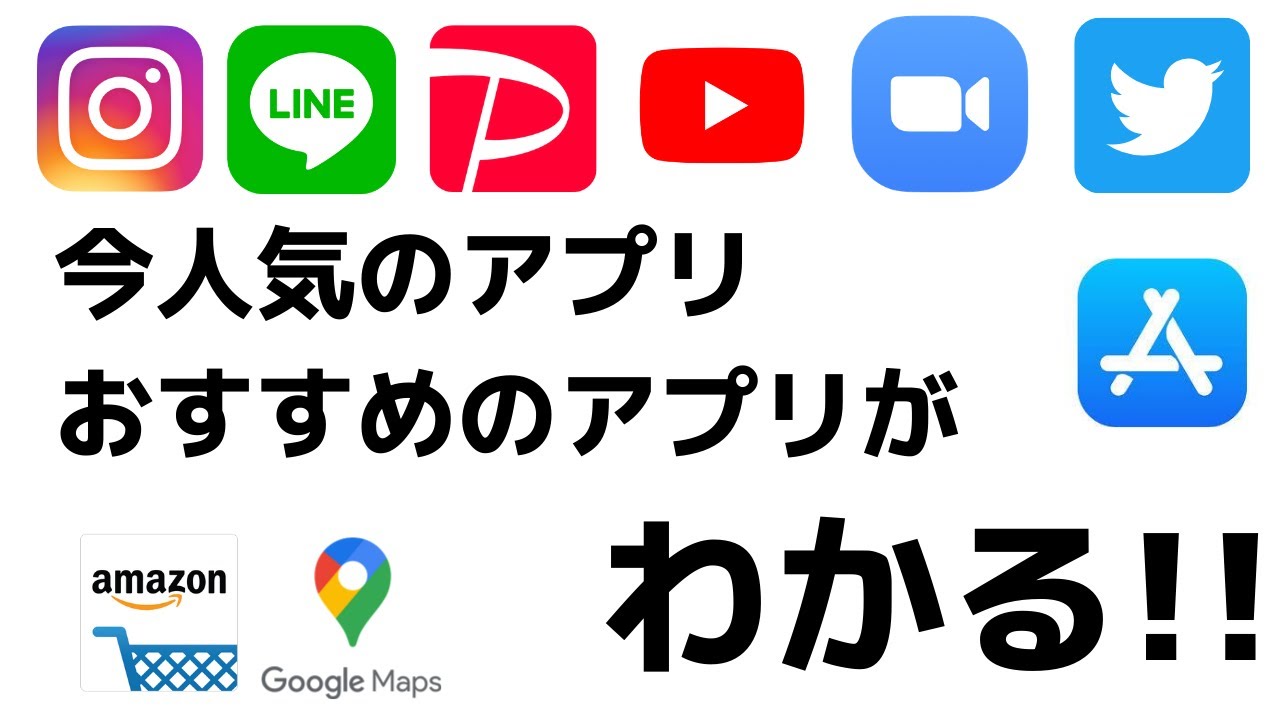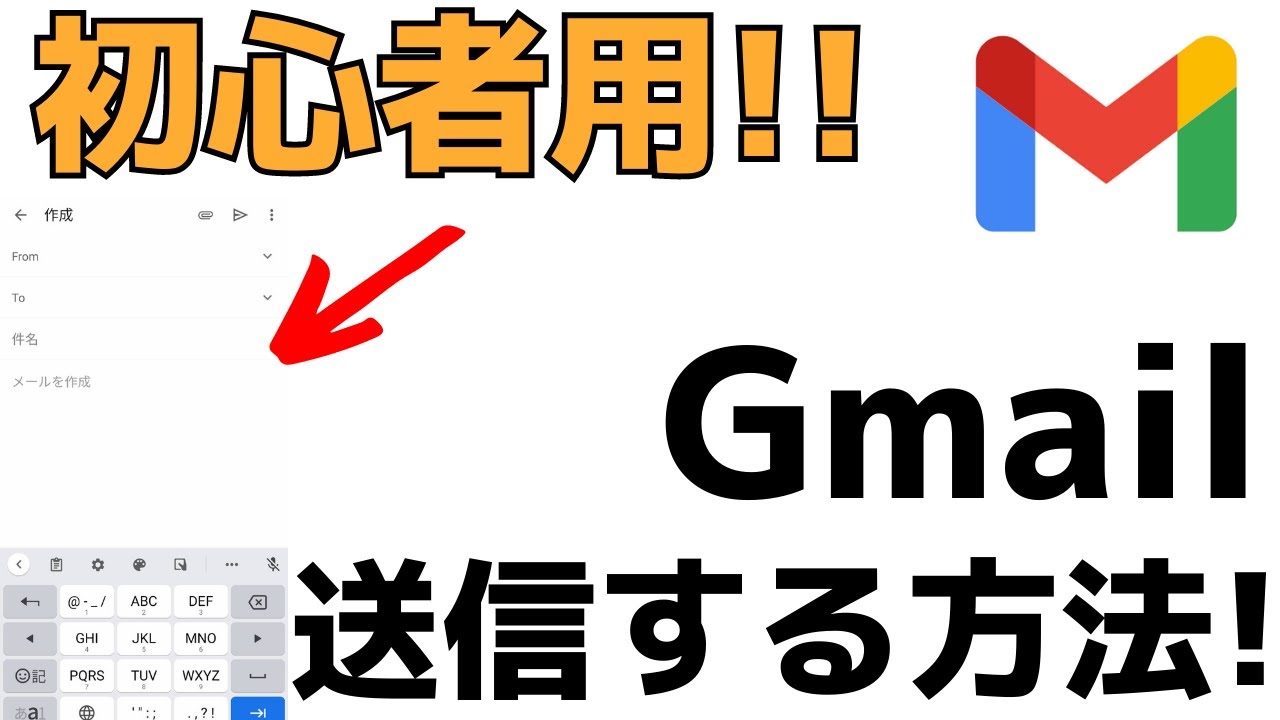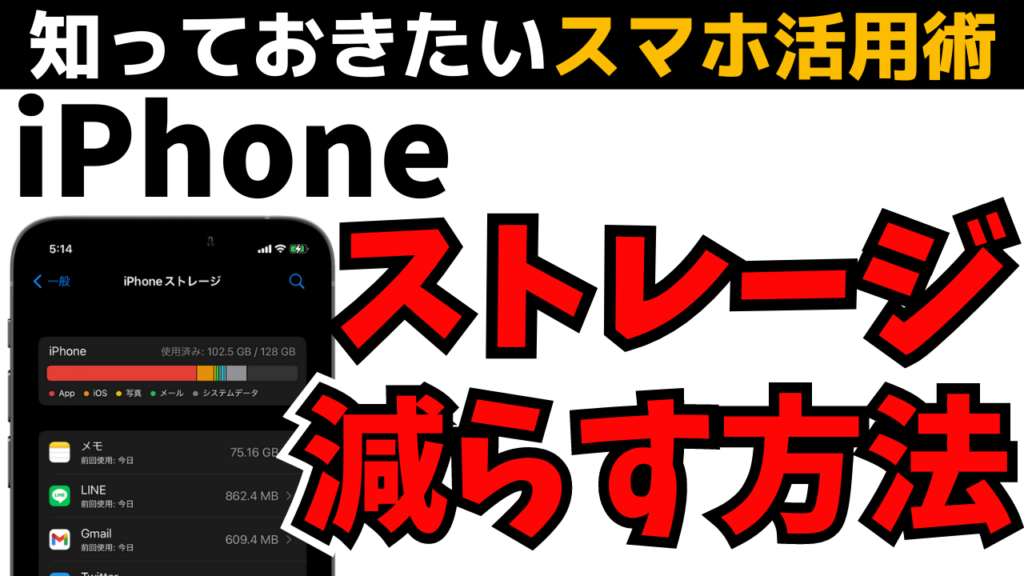
最新記事 by スマホの教科書サイト運営者【田端】 (全て見る)
- 前澤社長新サービス「カブアンドモバイル」ってどうなの?乗り換えは簡単?お得さやプランを解説! - 2024年11月22日
- 【特殊詐欺?】着信があっても掛け直してはいけない電話番号とは?スマホの使い方 - 2024年11月18日
「iPhoneのストレージをどうやって減らしたらいいの?」
「空き容量を増やす方法を知りたい!」
「メモが原因でiPhoneのストレージが増えるって本当?」
iPhoneを使っているとたくさんの写真を撮影したり、アプリをインストールすると空いている容量がどんどん増えていきます。
もちろんアプリをインストールするとiPhoneは便利になりますが、空き容量が減ってしまうとiPhoneが重くなったり新しく写真が撮れたり、アプリがインストールできなくなってしまいます。
この記事を読まれているということは、あなたも現在iPhoneのストレージを減らしたいと考えている方なのではないでしょうか?
今回はの記事ではiPhoneのストレージを減らす方法についてまとめて紹介しています!
中にはすぐに減らすこともできるのでぜひこの記事を参考に、iPhoneのストレージを減らしてみてください!
当サイトはスマホの便利な使い方について発信しているサイトです!
より便利にスマホを利用したいという方はトップページもチェックしてみてください↓↓
スマホの教科書トップページ
スマホの使い方などで何かわからないことがあれば、公式LINEを友達追加しメッセージを送ってください!
なんでも答えます!!↓↓

スポンサー広告
チェックしよう!iPhoneのストレージを確認する方法
iPhoneの空き容量がすぐないと
- 新しく写真が撮れない
- アプリがインストールできない
- iPhoneがアップデートができなくなる
- iPhoneの動きが遅くなる
などの原因になってしまいます。
つまりiPhoneが不便になってしまう可能性もあるということですね。
iPhoneのストレージ確認方法は簡単です。
まず設定アプリを開いて「一般」という部分をタップします。
その中に「iPhoneストレージ」という項目があるので、そちらをタップすると
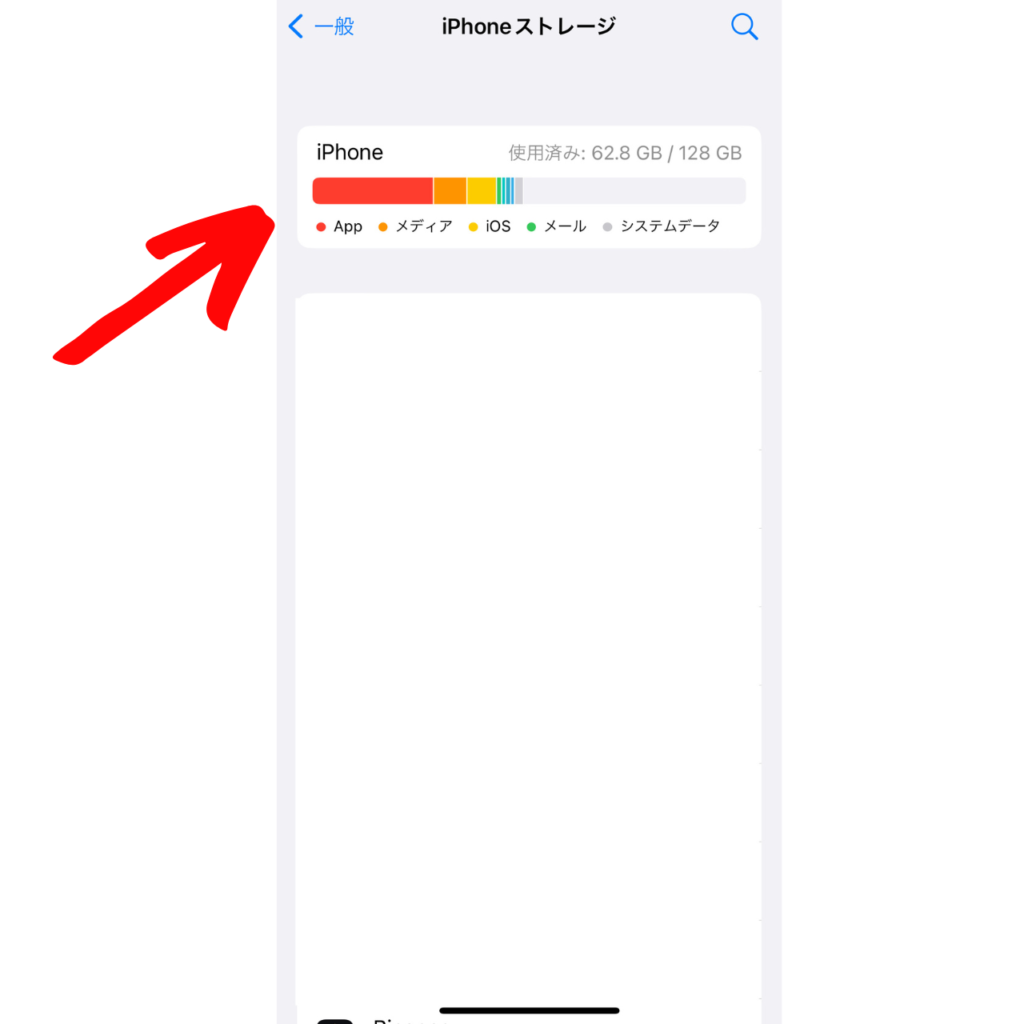
このようにあなたのiPhoneの容量の中でどのデータが多く保存されているのか、そして残りのストレージの残量などを教えてくれるんです。
iPhoneのストレージを減らしたい、新しく空き容量が欲しいという方はこのようにまずはどのデータが多く保存されているのかを確認してみてください!
iPhoneのストレージを減らす方法まとめ!

それではここからは今回の本題ストレージを減らす方法についてまとめて紹介していきます。
中には今すぐにでも設定をすることができる方法もあるので、iPhoneのストレージを減らしたい、空き容量が欲しいという方はぜひ参考にしてください!
ただし、ストレージを減らすということは基本的にiPhoneに保存されているデータを消すことになります。
もちろん消去をしてしまうとデータがなくなることにもなってしまうので、必ず消しても問題ないか確認をする、そしてバックアップを取ってから行いましょう。
不要なアプリを削除する
iPhoneには、多くのアプリがインストールされていますが、その中には使わなくなったものや必要のないアプリはありませんか?
使っていない・必要ないアプリをiPhoneから削除することで、ストレージを増やすことができます。
まずはiPhoneにインストールされているアプリを確認して、もう使っていないアプリなどは消去することをおすすめします!
不要なアプリを削除するには、ホーム画面でアプリのアイコンを長押しし、アイコンが揺れたら「×」ボタンをタップするだけです。
ただし、削除するアプリには注意が必要です。
削除すると、そのアプリに関連するデータもすべて削除されます。
たとえば、SNSアプリを削除すると、そのアプリで保存されていたメッセージや写真もすべて削除されます。
また、iPhoneには一部のアプリが必須となっています。
たとえば、電話アプリやメッセージアプリなどは、削除することができません!
これらのアプリはiPhoneの基本的な機能を担っているため、削除するとiPhoneが正常に動作しなくなる可能性があります。
この点は注意してください。
こちらの動画ではiPhoneのアプリを正しい消し方、消す方法について紹介していますので、こちらもチェックしてみてください↓↓
写真や動画を整理する
続いて紹介する方法が写真や動画を整理するという方法です。
最近のiPhoneはカメラ性能が高く、高画質の写真や動画を簡単に撮影することが可能です。
しかしその保存されている画像や動画の多さによってiPhoneのストレージが圧迫されていることも多いんです。
なのでまず写真アプリを開いて削除しても良い動画や画像を探して消去することでストレージの空きを作ることができます。
ただ画像や動画を消したくないという方もいらっしゃると思います。
そんな時は外付けのアクセサリを購入してデータをSDカードに保存することもおすすめです。
そうすることでiPhoneではない場所に今までの動画や画像のデータを保存することができます。
Amazonではこのようなアクセサリが販売されているので、気になる方はチェックしてみてください↓↓
さらに、iPhoneのストレージを節約するためには、写真や動画の解像度を下げることも有効です。
iPhoneのカメラは、高解像度の写真や動画を撮影することができますが、これらは大きな容量を占めます。
必要な解像度・画質に設定し直すことで、ストレージを節約することができますよ。
以上のように、iPhoneの写真や動画を整理することで、ストレージを減らすことができます。
不要なものは削除し、必要なものはバックアップを取ることでiPhoneをストレスなく使うことが可能です。
メモを同期または削除する
続いて紹介する方法はメモを同期する、または削除するという方法です。
これは実体験なのですが、ある日突然iPhoneのストレージがメモで埋め尽くされました。。
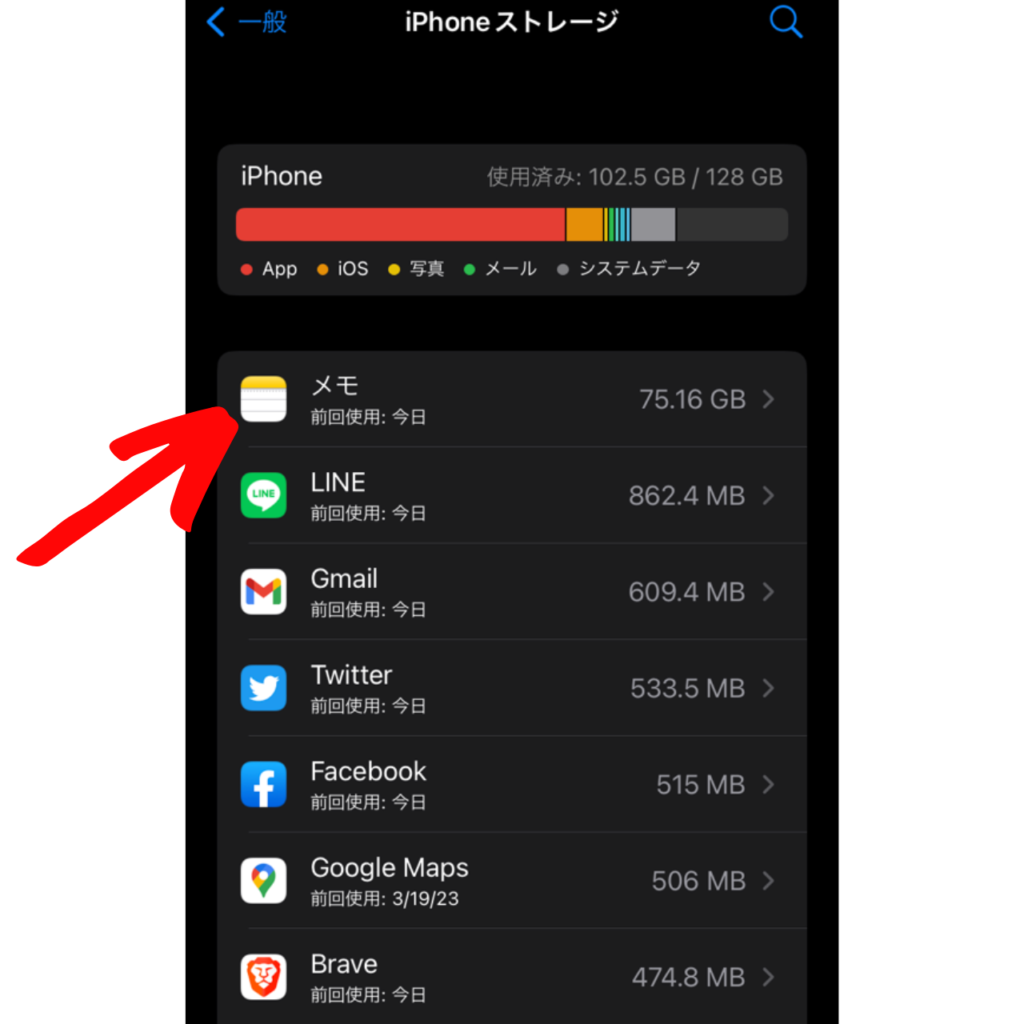
このようにメモのデータがかなり莫大になっています。。
ただこの時はメモを同期することで溜まっていたストレージが一気に無くなりました。
それでもなくならないという方は一度メモにいらないもの、削除しても構わないかどうかを確認してから消すことを検討してみてはいかがでしょうか?
ちなみにメモを日頃からこまめに削除していないという方は、結構今となっては必要ない・削除しても構わないようなデータが多いように感じました(個人的に感じたことですが。。笑)
iPhoneのストレージにある「その他」って何?
iPhoneの残りストレージを見るとさまざまなデータの中から「その他」という項目があります。
このデータは写真でもアプリでも、メモでもないその他のデータです。
その他のデータというのはジャンル分けできないような小さいデータが合わさったデータ容量のことでさまざまな方法で消すことができます。
こちらのYouTube動画でその他のストレージを削除する方法についてまとめて紹介していますので、その他のデータを消したいという方はこちらもチェックしてみてください↓↓
まとめ
今回はiPhoneのストレージを増やしたい、空き容量が欲しいという方に向けておすすめの対処法についてまとめて紹介しました。
iPhoneには写真やアプリ、メモのデータなどが溜まってしまい定期的に見直すことでiPhoneをストレスなく使い続けることが可能です。
今ストレージが不足して困っているという方はぜひ参考にして下さい!
最後までご覧いただきありがとうございました!
以上「iPhoneのストレージを減らす方法まとめ!メモが原因の可能性も!?」でした!
スポンサー広告